Da ich MEDISTAR-SQL nicht nur in der Praxis installiert habe, sondern auch auf meinem Heimrechner, konnte ich einige Erfahrungen sammeln.
Installation auf einem NICHT-Server-Betriebssystem
Auf beiden Rechnern konnte sich MEDISTAR am Ende der Installation nicht mit der Oracle-Datenbank verbinden.
Die Ursache war ein zu korrigiernder Eintrag in einer Konfigurationsdatei für den Authentifizierungs-Service von Oracle. In der Datei sqlnet.ora (Pfad: D:\oracle\product\11.2.0\dbhome_1\NETWORK\ADMIN) musste die Zeile
SQLNET.AUTHENTICATION_SERVICES= (NTS)
in
SQLNET.AUTHENTICATION_SERVICES= (NONE)
geändert werden. Diese Änderung ist wahrscheinlich nur dann erforderlich, wenn die Installation auf einen NICHT-Server-Betriebssystem erfolgt.
32Bit und 64Bit-Version
In der Praxis läuft auf dem Hauptrechner ein 32Bit-Windows. Zuhause benutzte ich Windows 7 in der 64Bit-Version. Auf der meiner Installations-DVD befindet sich nur die 32Bit-Version. Ich habe sie auf die Festplatte kopiert und den Oracle-Ordner mit den von der Oracle-Webseite heruntergeladenen 64Bit-Dateien überschrieben. Wenn man dann die Install.exe übergeht und gleich im Ordner „Setup“ die Setup.exe startet, funktioniert die Installation.
Erfassen neuer Patienten
Nach der Installation ist das Erfassen neuer Patienten nicht möglich. Beim Versuch erscheint die Fehlermeldung: „Die Datenansicht für Praxis 1 ist nicht eingetragen. Es können daher für diese Praxis keine Patienten angelegt werden.“
Lösung: Index – Installation | Festlegung Passwörter: Freigabe Praxen: Alle Praxen markieren und freigeben.
Default-Wert für die Lebensdauer der Datenbank-Passwörter
Die unter Oracle vergebenen Kennworte laufen gemäß Voreinstellung nach 180 Tagen ab. Das würde ohne Korrektur bedeuten, dass 6 Monate nach der Installation nichts mehr läuft.
Lösung: Win+R, cmd eingeben, SQL-Plus aufrufen:
sqlplus sys/Passwort as sysdba (Passwort bitte anpassen)
Einstellungen prüfen:
select username, expiry_date, profile from dba_users;
Wenn bei den Usern sys, system und msuser ein Expiry-Date steht (s. Bild), muss dies geändert werden:
alter profile default limit password_life_time unlimited;
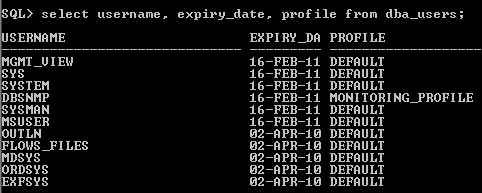
Benutzername und Passwort für Installation
Eigentlich sollte während der skriptgesteuerten Installation keine Nachfrage nach Benutzernamen und Passwort erfolgen. Nach einem vorhergehenden gescheiterten Installationversuch kann es aber offenbar dazu kommen. Bei mir funktionierte die Eingabe des Benutzernamens „system“. Das Passwort für diesen Benuzter habe ich der Datei D:\MEDISTAR\INST\sql.ini entnommen.

Hallo Leute,
danke für diese tollen Tips. Wie sieht es eigentlich aus mit Medistar auf Windows Server 2012 R2? Da soll es noch keine freigabe geben? Hoffentlich ist das ein scherz!
Hallo,
vielen Dank für diese Tipps. Ich habe heute versucht Medistar SQL 64-bit auf meinem neuen Server (Win Server 2012 R2) zu installieren, habe jedoch nach Start der Installation, bevor diese überhaupt richtig angefangen hat nur die Meldung: „Die MEDISTAR Konfiguration konnte nicht ermittelt werden“ erhalten und dann ging es nicht mehr weiter. Das selbe Verhalten, hatte ich auch auf einem Win7Pro 64-bit Client auf dem ich das Problem einfach mal testen wollte. Was läuft da falsch?
So, alles ist wieder gut, und die Installation ist nun beendet, Ich habe einfach die Konfiguration der Praxisgemeinschaft aufgerufen, die Einstellungen nochmal neu gemacht und wieder beendet, danach lief es problemlos.
Dir Ursache scheint eine beschädigte .p Datei zu sein. Diese wird nicht mehr der richtigen Praxis zugordnet (Gemeinschaftspraxis). Da ich nicht weiß, wie dies korrigiert werden kann werde ich wohl doch den Kundensevice kommen lassen müssen. Aber zumindest weiß ich jetzt, wo das logfile steht. Daher kenn ich jetzt auch den Fehler.
%medistardir%\pdaten\sqlkonv_inst.txt
Eine Fehlermeldung generiert das Setupprogramm leider nicht.
Als erstes würde ich mich beim SP erkundigen, ob es ein neues Installationsskript gibt. Es könnte ja sein, dass die Datenbankstrukturen nicht mehr zusammen passen.
Wenn Sie eine Lösung gefunden haben, würde ich mich freuen, wenn Sie sie hier weitergeben.
Viele Grüße
Hallo,
nochmal eine Frage zur Installation. Wir haben einen Probelauf euf einem testsystem gemacht, alles bestens, jedoch war der Medistarstand von Dezember. Nun haben wir es mit dem aktuellen System Probiert, jedoch ohne Erfolg. Die Installation der SQl Datenbank läuft noch Problemlos ab. Dann müsste der User auf der Datenbank erstellt und die Daten Importiert werden. Leider bricht das Setupprogramm an dieser Stelle ab. Man sieht noch kurz das einlesen der .p Dateien und dann ist Schluss. Eine Idee woran das liegen könnte? Wir haben keinerlei Idee mehr.
Danke